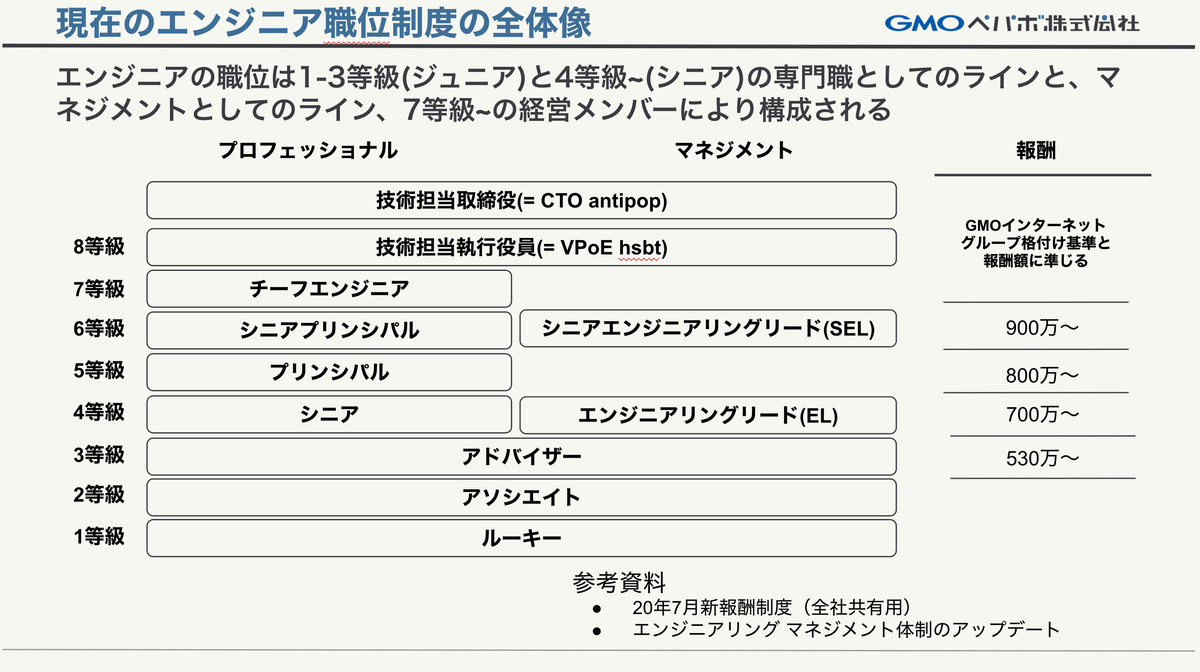2021年の3月からエンジニアリングリード(以下、EL)という職位に就き、気がつけば1年と5ヶ月が経過していました。
なんとなく文字に起こしておきたいことがある気がするので、とりあえず書いてみます(まとまるかわからないけど)。
GMOペパボ株式会社におけるELとは
まず前提として、自分は現在GMOペパボ株式会社(以下、ペパボ)に所属しています。
ペパボにおけるエンジニア職位制度は次のような構造になっています。
出典: ペパボのエンジニアの各種制度 2020 夏 - Pepabo Tech Portal
4等級以降のキャリアが「専門職としてのライン」と「マネジメントとしてのライン」に分かれており、ELは後者の4等級として定義されています。
平易な表現をすると「マネジメントも行なうエンジニア」ということですね。
ELとマネージャーの違い
「マネジメントを行なう」という表現を見聞きすると、世の中でよく言われる「マネージャー」や「管理職」と同じことをやるのか?という疑問が出てくると思います。
ペパボでは「マネージャー」という職位は6等級として別途存在しています。(その下位の職位として「サブマネージャー」という4等級の職位も存在します)
マネージャーに求められる要件は大きく4つです:
- ビジネスパフォーマンス(組織目標、予実管理など)
- リスクマネジメント(法的リスク、セキュリティリスクなど)
- ピープルマネジメント(労務管理、エンパワーメントなど)
- ペパボピープル(社内文化、社内ルールなど)
この4要件を細分化したN個(なんとなく具体的な数字は伏せます)の項目にもとづいてマネージャーの評価が行なわれます。 (そのほかマネージャー間の360度評価もあるようですが割愛します)
一方で「マネジメントも行なうエンジニア」としてのELは、上記のマネージャー要件のうち一部の項目が評価の対象となります。具体的には次のとおりです:
- ビジネスパフォーマンスの一部(組織目標)
- リスクマネジメントの一部(セキュリティリスク)
- ピープルマネジメントの一部(エンパワーメント)
このことからELは、
「マネージャー要件における技術的な観点が不可欠な項目(プロダクト開発による組織目標の達成、継続的なメンテナンスによるセキュリティリスクの回避、技術的な助言を伴う成長支援、など)について成果を出すことが求められている」
と捉えることができると思います。
また、マネージャーに求められる予実管理、労務管理、社内文化などの項目は、ELに求められる項目には含まれていないことも大きな違いです。
ELに対する技術的な評価
ELはあくまでエンジニア職のなかの1つの職位です。 なので、もちろんエンジニアとして技術的な観点で成果を出すことも求められます。
ELの技術的な評価は、上に示したエンジニア職位制度の全体像の図における3等級エンジニア「アドバイザー」として評価が行なわれます。
ELに求められること
ここまでをまとめると、ELは
- マネージャー要件の一部(技術的な観点が不可欠な)項目で成果を出すこと
- 3等級エンジニアと同等の水準で技術的な成果を出すこと
が求められています。(と、自分は思っています)
1年目でやってきたこと
1年目(2021年3月〜2022年2月末)の期間は
ビジネスパフォーマンス : リスクマネジメント : ピープルマネジメント = 1 : 6 : 3
くらいの比率でやってきたと思います。
会計周りのシステム化
経理部門の方と密にコミュニケーションを取りながら、残高計算や売上計算のシステム化、会計基準の変更など対応をしました。 これは数字に誤りがあると会社としてリスクを抱えることになるので、リスクマネジメントの一環として取り組んでいました。
脆弱性診断やシステムバージョンアップの対応
自分が担当しているいくつかのサービスのなかで一番古いサービスについて、Ruby、Rails、そのほか各種ライブラリのバージョンアップや脆弱性診断の結果に対する対応を行ないました。これもリスクマネジメントに関する取り組みです。
オンボーディング、1on1、評価
3等級で入社したメンバーのオンボーディング、部署内のエンジニアのうちの3名の評価および定期的な1on1を行ないました。このうち2名は2等級から3等級に昇格し、自分のことのように嬉しかったです。もちろん本人たちの頑張りの賜物なんですが、その頑張りがしっかり評価に反映されるよう、毎月の1on1と評価の際の資料作成フォローを妥協なく行なった自負があります。これはピープルマネジメントに関する取り組みだと捉えています。
セールに向けたパフォーマンスチューニング
細かい対応をいくつかやりました。これはビジネスパフォーマンスに関する取り組みだと捉えています。
就任前後での変化
VPoEもSELもELも、人間(それはそう)
週イチでVPoE、SEL(ELの上位職位)、ELで集まって経営会議の内容や各部門のトピックを共有する会をやっています。
就任前はそのメンバーと仕事について話す場はあまりなかった(部署が異なるメンバーは特に)ので、各部署でエンジニアをバーンと引っ張っているスーパーマンたち、みたいな印象がありました。
就任後は毎週の共有会で、悩んでいることを解決するまでの過程を知ったり、喜ばしいトピックをみんなでワイワイしたり、微妙なトピックについてみんなで「うげぇ〜」と言ったりして、みんな人間なのよなぁ〜という当たり前のことを思ったりしました。
これまでよりも広い範囲で物事を考える
部署を跨いで話す機会が増えたことで、自分の部署で抱えてる課題を同じ課題をあの部署でも抱えてるな〜などがわかるので一緒に解決できないか〜と考えるようになりました。
どうやったらもっと良くなるか考える
現状を受けとめて、どうやったらよくできるかを前向きに考えるようになりました。
根は結構ネガティブでネガティブシンキングには自信があるんですが、周囲のSELやELの影響を受けてか、大変なことでもポジティブに進めることができるようになってきました。
メンバーにもっとやってもらえるように、と考える
評価を担当するようになったからか、エンジニアメンバーに対して
- 今やっていることをもっと拡張してもらうためには
- 今やっていないことをできるようになるためには
という観点で、どうすればいいか考えるようになりました。
今後やっていきたいこと
ビジネスパフォーマンスをもっとやっていく
1年目は特に、組織目標を達成するための動きが全然できてなかったので、2年目はやっていきます。
比較的最近のアクションだとPayPayでお買い物できるようにしたり、セールやCM対策のパフォーマンス改善に取り組んだり、ブックマーク機能でお買い物を便利にしたり、などやってました。もっともっとやっていきます。
自分の中にリトルSELを育てる
先日同じ部署のSELである@kurotakyと1on1をして、自分をエンパワーメントしようとしてくれているのを感じました。
お互いに感じている課題を共有して、期待していることも話してもらい、よっしゃ、より高い視点と広い視野でもっと色々やっていくぞ、という気持ちになったので、日々のお仕事を「これ@kurotakyだったら何て言う?ほかのSELだったら何て言う?」という視点で考えながら過ごして行こうと思います。
とはいえ無理せず着実に
無理して何かが壊れてしまっては、結果的にやりたいことが実現できなくなってしまうので、適度にやすんで自分をコントロールしながらやっていきます。
おわりに
思ったよりもたくさん書いちゃいました。ELについて書きたいな〜とずっと思っていたので書けてよかったです。